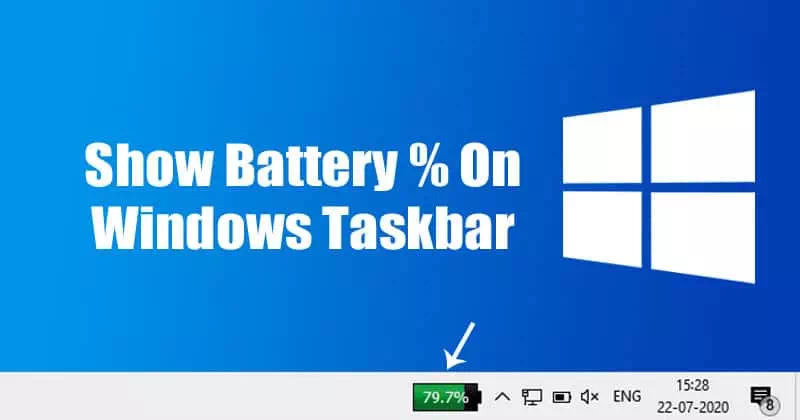Windows, işletim sistemi dünyasında adımlar atıyor. Microsoft, öncü işletim sistemi Windows 10 aracılığıyla en iyisini sunmaya kararlıdır. Ancak, son zamanlarda Windows işletim sistemlerinde bir şey ortaya çıktı. Bu bir önyükleme hatasıdır veya Windows önyüklemesi, "Seçili Önyükleme Görüntüsü Kimlik Doğrulamadı. Bu hata, yükseltmeler, güncellemeler, düzeltmeler ve sürücü güncellemeleri ile ilgilidir. Ayrıca öyle görünüyor ki Bu mesaj, HP bilgisayarlarla ilişkilendirilmiştir. Sadece kullanıcı şikayetlerine göre.
nerede Hewlett Packard (HP) En iyi bilgisayarlardan biri ve diğer bilgisayarlar gibi BIOS Hataları kontrol ettikten sonra donanımı ve sistemi yükler. Peki, bu hata neden oluşuyor? Bu soruyu cevaplamak için, bu hatanın çok uzak olduğunu belirtmeliyiz.bootmngr eksikbu, ilk etapta kurulu olmadığı bir yerden bir işletim sistemini yüklemeye çalıştığınızda ortaya çıkar. Size bir hatanın ne anlama geldiğini göstereceğiz.”Seçilen önyükleme görüntüsü doğrulanmadı” ve ortaya çıkmasının nedeni HP bilgisayar Bilgisayarınızı başlatmaya devam edebilmeniz için onlardan nasıl kurtulabilirsiniz.
“Seçili önyükleme görüntüsü kimlik doğrulaması yapmadı” ne anlama geliyor ve neden oluşuyor?
Siyah bir arka plan üzerine mavi bir çubukla yazılan bu hata, yeniden başlatmadan kısa bir süre sonra veya açmak için güç düğmesine basıldıktan sonra ortaya çıkıyor. düğmesine basıldığında Keşfet bilgisayarı kapatmak, sonunda sizi aynı ekrana döndürmek için.
Basit bir ifadeyle, bu hata, bellenim veritabanını kontrol ettikten sonra bir güvenlik protokolünün ihlal edildiği veya işletim sistemini yüklediğiniz cihazın, güvenliğin önyükleme yapmak için ihtiyaç duyduğu bilgileri sağlayamadığı anlamına gelir.
Güvenli önyükleme, sistem belleniminin, sistem önyükleme yükleyicisinin bellenime gömülü bir veritabanı tarafından yetkilendirilmiş bir şifreleme anahtarıyla imzalandığını doğruladığı bir tekniktir. Bilgisayarınıza zarar verebilecek sistem değişikliklerinden sizi korumak için, önyükleme sırası bir veritabanına kaydedilir.
Bu protokolün ihlali, güvenli olmayan önyüklemeye yol açar, bu nedenle bu mesaj görüntülenir. Yeni donanım yükleme, işletim sisteminde yükseltme/değişiklikler (önyükleyici bilgilerini değiştirir), aygıt sürücülerinde değişiklik veya kötü amaçlı yazılım saldırıları nedeniyle değişiklikler meydana gelebilir.

Bu hata aynı zamanda önyükleyici bilgilerinizin eksik olduğu ve bu nedenle işletim sisteminin yüklenemediği anlamına da gelebilir. Önyükleme bilgisi, sürücüde bir işletim sistemi olup olmadığını belirlemek için kullanılan bilgidir (hard disk) senin. Önyükleme bilgisi yüklenemezse, kimlik doğrulama işlemi gerçekleşmez veya başarıyla tamamlanmaz. Önyükleme kopyası, bir güncellemeden sonra veya bir kötü amaçlı yazılım saldırısı nedeniyle bozulabilir. Önyükleme bilgisine kendilerini koyabilen ve böylece güvenli bir önyüklemeyi önleyebilen, hatta bu bilgileri silebilen virüsler vardır. Bir güncellemeden yapılan değişiklikler ayrıca önyükleme bilgilerini değiştirebilir ve başlatmayı engelleyebilir.
İşte hatayı ortadan kaldıracak çözümler”Seçilen önyükleme görüntüsü doğrulanmadıÖnyüklemeyi tamamlamanıza ve HP bilgisayarınızı açmanıza olanak tanır.
Sorun Çözme: Seçilen Önyükleme Görüntüsü kimlik doğrulaması yapmadı
Yöntem XNUMX: BIOS Ayarlarında Güvenli Önyüklemeden Eski Önyüklemeye Geçiş
Eski işletim sistemine geçiş, işletim sistemi ve donanım değişikliklerini atacak ve önyüklemeye devam edecektir. Bilgisayarınızın bir virüs veya kötü amaçlı yazılım saldırısı nedeniyle başlatmayı tamamlayamayacağından eminseniz, bu önerilmez; Bunun yerine yöntem XNUMX'ü kullanın. HP bilgisayarınızda güvenli önyüklemeyi nasıl devre dışı bırakacağınız ve eski desteği nasıl etkinleştireceğiniz aşağıda açıklanmıştır.
Profesyonel ipucu: Sorun PC veya laptop/dizüstü bilgisayarınızda ise, kullanmayı denemelisiniz. Restorasyon Onarımı Bu, sabit sürücünüzü tarayabilir ve hasarlı ve kayıp dosyaları değiştirebilir. Bu, çoğu durumda, sorun sistem bozulmasından kaynaklandığı için işe yarar. İndirebilirsin restorasyon Buraya Tıkla
- Bilgisayarı tamamen kapatın, birkaç saniye bekleyin ve ardından güç düğmesine basarak bilgisayarı açın (enerji) ve hemen basın Esc başlangıç menüsü açılana kadar saniyede bir
- Başlangıç menüsü göründüğünde, düğmesine basın. F10 أو Sil Ayarı açmak için BIOS .
- Bir menü seçmek için sağ ok düğmesini kullanın sistem Yapılandırması (Sistem Yapılandırması) ve seçmek için aşağı ok düğmesini kullanın. Önyükleme Seçenekleri (önyükleme seçenekleri), ardından Keşfet.

Sistem Yapılandırma Menüsü - Ardından seçmek için aşağı ok düğmesini kullanın. Miras yardımı Ve basın Keşfet Ve seçin etkin açıksa özürlü Devre dışı bırakmak için, tuşuna basın. Keşfet .

Eski Desteği Seçin - ve ardından seçmek için yukarı ve aşağı ok düğmelerini kullanın. Güvenli Başlatma Bu güvenli bir önyükleme ve basın Keşfet seçin, ardından seçmek için yukarı ve aşağı ok düğmelerini kullanın. özürlü Ve basın Keşfet .

Güvenli Önyükleme'yi seçin وهو 
Değişiklikleri kaydedin ve Evet'i seçmek için sol ok düğmesini kullanın - sonra basın F10 Değişiklikleri kaydetmek ve seçmek için sol ok düğmesini kullanmak için Evet Ardından Keşfet Değişiklikleri kaydetmek ve çıkmak için.

Değişiklikleri kaydet Evet - bilgisayar Otomatik olarak yeniden başlat Güvenli önyüklemenin devre dışı bırakıldığı ve eski önyükleme sisteminin etkinleştirildiği Windows'a.
Yöntem 2: Bilgisayarınızı sıfırlayın ve fabrika ayarlarına sıfırlayın
Bu, tüm yapılandırmaları varsayılana sıfırlayacaktır BIOS (şifreler dışında) ve bir sonraki önyüklemede işletim sistemi değişiklikleri ve donanım değişiklikleri için yeni yapılandırmalara izin verin. Bu şekilde, tüm çakışan yapılandırmalar temizlenecektir. Bir HP bilgisayarda donanımdan sıfırlamanın nasıl yapılacağı aşağıda açıklanmıştır.
- Gülşen Kapat senin bilgisayarın
- kabloyu çıkarın AC adaptörü .
- Kaldırmak Batarya.
- Güç düğmesini basılı tutun en az 20 saniye . Bu, cihazın varsayılan sıfırlamasını gerçekleştirir.
- Yeniden başlatılırken .düğmesine tıklayın. F2 . Bu, donanım tanılamalarını yükleyecektir.
- Başlangıç testini çalıştırın (başlangıç testi) . Bu, sistemdeki tüm donanımı test edecek ve herhangi bir sorunu tespit edecektir.
- Test temizse, bilgisayarınızı yeniden başlatın ve normal şekilde önyükleyin.
Bilgisayarınız hala çalışmıyorsa, bir sistem onarımı yapmamız gerekecek.
Yöntem XNUMX: Sistem Kurtarmayı Kullanarak PC'deki Windows'u Onarın
Sistem onarımı, cihazınızdaki önyükleme bilgilerini ve Windows ile ilgili diğer sorunları çözecektir. HP kullanıcıları için Windows sistem onarımını nasıl gerçekleştireceğiniz aşağıda açıklanmıştır.
- Gülşen bilgisayarı tamamen kapatın , birkaç saniye bekleyin, ardından düğmesine basarak bilgisayarı açın. güç düğmesi (Güç) ve hemen Esc başlangıç menüsü açılana kadar saniyede bir
- Başlangıç menüsü göründüğünde, düğmesine basın. F11 Bu da sizi Kurtarma Konsolu'na getirir.
- seçmek sorunlarını giderme ardından sorun giderme için Gelişmiş Seçenekler Yani gelişmiş seçenekler ve tıklayın Başlangıç onarımı Onarımı başlatmak için.
- Onarım işlemini kabul edin, onarımın tamamlanmasını bekleyin ve bilgisayarınızı yeniden başlatın.
Şunlar hakkında bilgi edinmek de ilginizi çekebilir:
- Windows'u nasıl geri yükleyeceğinizi açıklayın
- Bilgisayar önyükleme adımları
- Harici sabit diskin çalışmaması ve algılanmaması sorunu nasıl giderilir
Bir sorunu nasıl çözeceğinizi anlamada bu makaleyi sizin için yararlı bulacağınızı umarız Seçili Önyükleme Görüntüsü Kimlik Doğrulamadı. Sorunu çözmenize yardımcı olan herhangi bir yöntemle ilgili görüşlerinizi yorumlar yoluyla paylaşın.